3D效果,用PS制作3D数字效果的几何图形(3)
来源:公众号
作者:阿伟
学习:9605人次
再选择其余侧面图层,右击选择“拷贝图层样式”,为每一个侧面图层拷贝同样的侧面1图层的图层样式:
双击各个侧面图层,弹出图层样式。
选择“渐变叠加”,通过调整角度选项,得到各个面阴影的合理方向。
将所有图层打成一个组,命名为“4”,如图:
通过同样的方法,得到数字“2”
导入“流星”素材,将混合模式调整为“线性减淡”
在最下方创建透明画布,命名为“三角形”,用钢笔工具描出如图的三角形:
双击该图层,具体选项参考如图:
最后得到如图效果图:
是不是很简单,有没有一种《复仇者联盟》的既视感,一起来学习一下吧,相信你会做的更好。
学习 · 提示
相关教程
关注大神微博加入>>
网友求助,请回答!
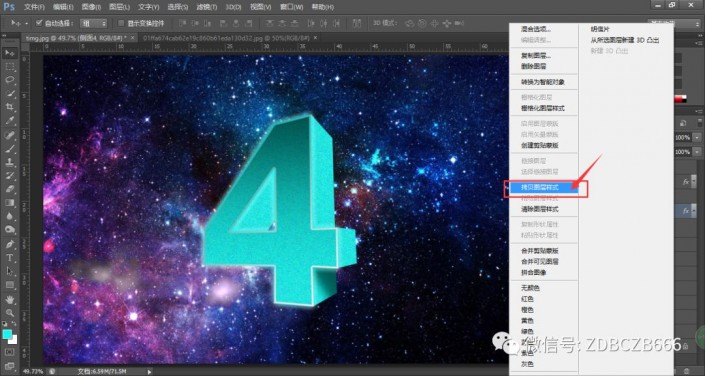

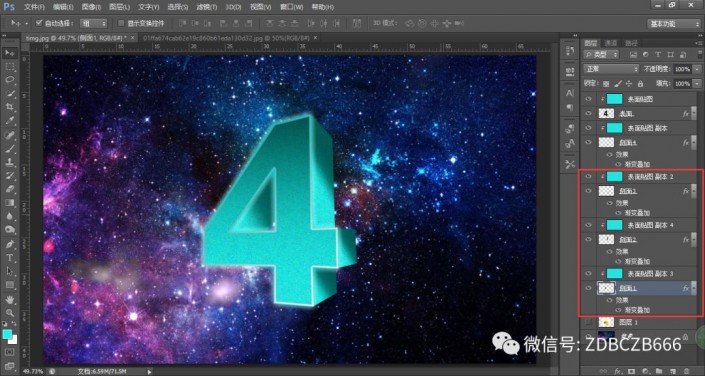
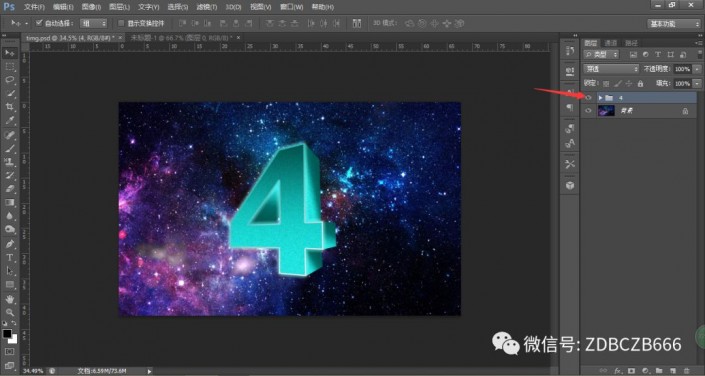
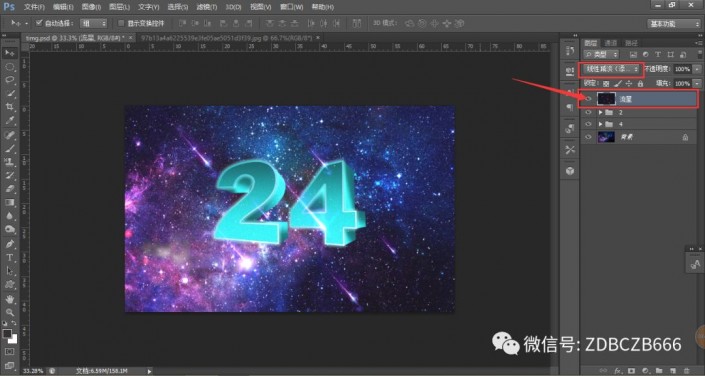
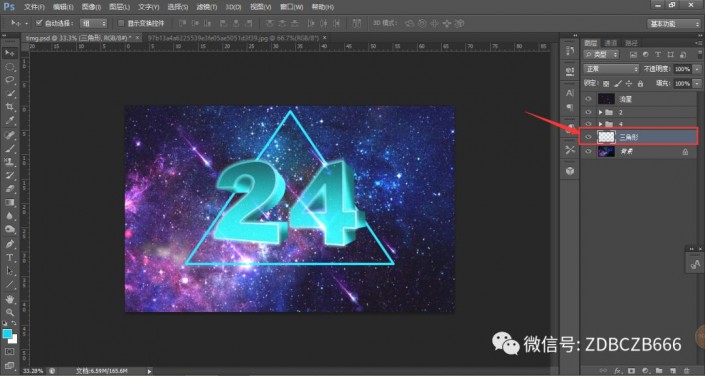
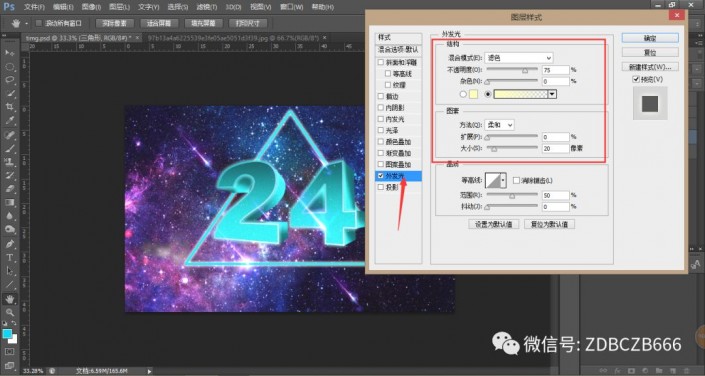
 搜索公众号photoshop教程论坛,免费领取自学福利
搜索公众号photoshop教程论坛,免费领取自学福利






